Facebook memiliki beragam fitur untuk pengguna, salah satunya fitur histori video. Akan tetapi fitur ini bagi beberapa pengguna cukup menganggu karena menyangkut privasi. Apakah ada cara menghapus video yang sudah ditonton di Facebook? tenang, jawaban lengkapnya akan kami ulas di halaman ini.
Facebook atau sekarang yang telah mengganti nama menjadi Meta memang menyematkan beberapa fitur pada tiap pembaruan. Adanya fitur histori tontonan video ini memang sudah ada sejak updatean lama.
Fitur ini bekerja sebagai penyimpan jejak. Dimana ketika Sobat mencari dan menonton sebuah video di Facebook, nantinya fitur ini akan menyimpan riwayat atau histori video tersebut dalam halaman khusus.
Cara Menghapus Video Yang Telah Ditonton Di Watch Facebook

Walaupun history watch Facebook memiliki manfaat dapat melihat kembali video yang sudah pernah ditonton dengan mudah, namun bagi beberapa orang mungkin termasuk Sobat akan merasa tidak nyaman dengan fitur ini karena dinilai lebih bersifat pribadi dan tidak perlu diketahui oleh orang.
Dan sering kali history watch Facebook juga menganggu pada beberapa perangkat, karena dapat membuat lag atau kinerja lambat sebab adanya cache atau data yang tersimpan. Jangan khawatir, berikut cara menghapus video di Facebook.
Cara menghapus video watch di Facebook
- Buka Aplikasi Facebook
Langkah pertama, Silakan Sobat buka Facebook di HP atau juga di PC. (Di sini kami mencontohkan dengan aplikasi).
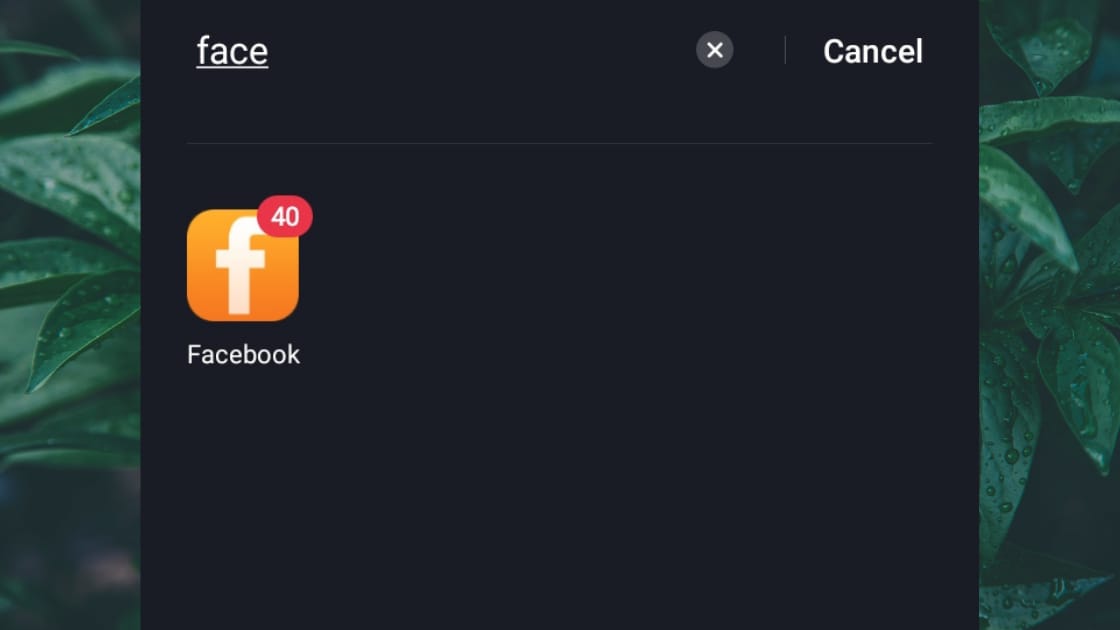
- Pergi Ke Settings
Jika sudah login dan masuk ke laman utama, Sobat bisa klik ikon garis tiga di pojok kanan atas, lalu pilih opsi Setting and Privacy, dan pergi ke menu Settings atau Pengaturan.

- Ketuk Activity Log
Selanjutnya Sobat bisa scroll ke bawah dan temukan opsi Activity Log. Jika sudah ketemu, pilih Filter kemudian klik Category, dan pada bagian paling bawah, klik Logged Action and Other Activity.
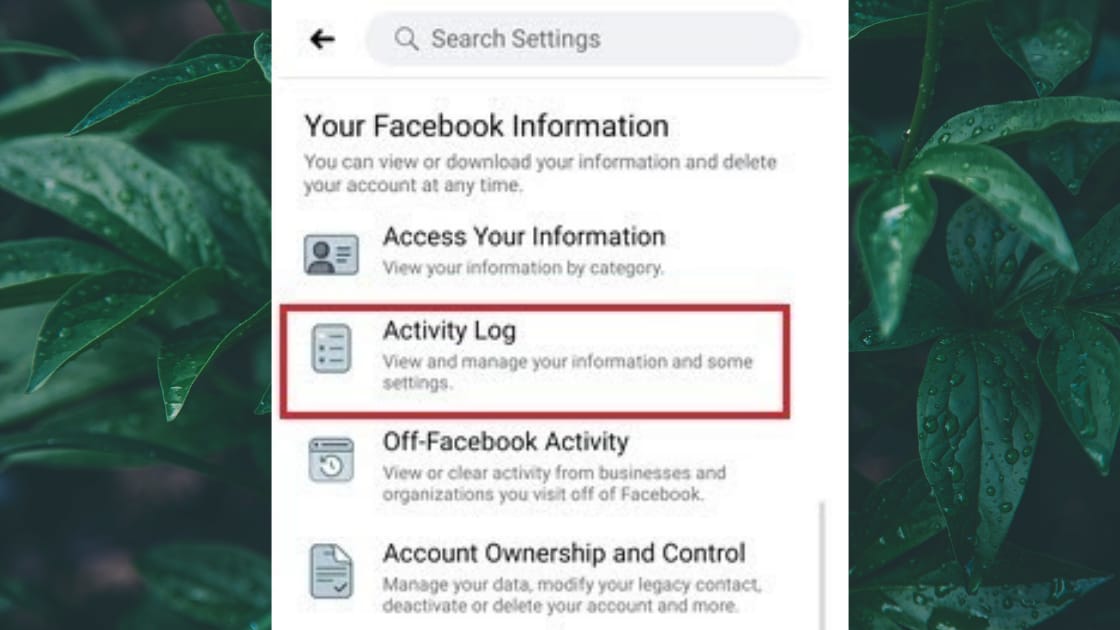
- Pilih Opsi Videos You’ve Watched
Setelah meliat beberapa pilihan video, maka akan ada dua kategori yang muncul, yaitu Videos You’ve Watched dan Videos You’ve Search For.
Untuk menghapus riwayat tontonan, pilih Videos You’ve Watched, dan untuk menghapus riwayat video yang ingin telah ditonton, klik opsi Videos You’ve Searched For,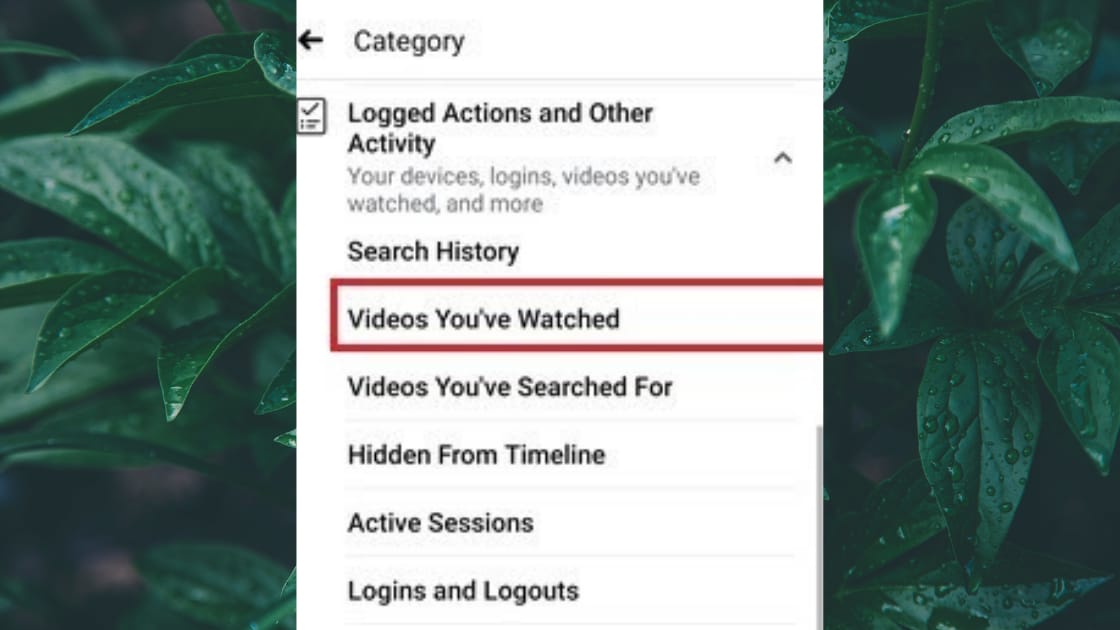
- Video Berhasil Terhapus
Dan sekarang video sudah berhasil di hapus.
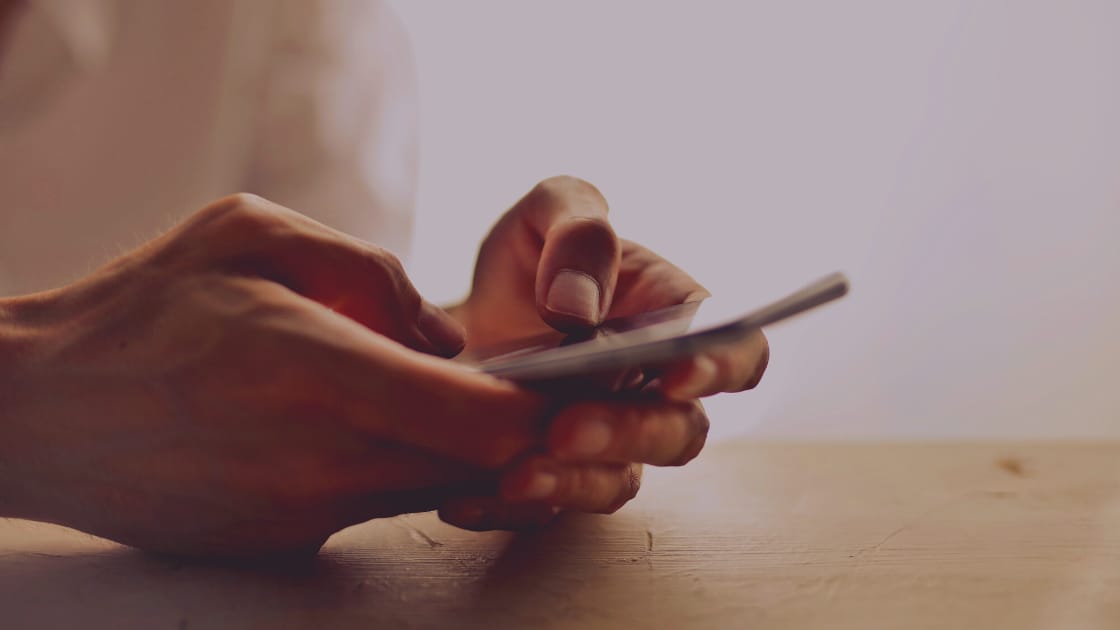
Setelah selesai, maka seluruh histori video yang sudah ditonton akan terhapus dari Watch Facebook akun Sobat.
Sekedar informasi, pada menu Logged Action and Other Activity, Sobat akan menemukan beberapa kategori aktivitas yang pernah Sobat lakukan di Facebook.
Aktivitas tersebut meliuti postingan apa saja yang dibuat, interaksi dengan pengguna lain, perubahan data profil, dan lain sebagainya. Tentu halaman ini berguna untuk memantau dan mengetahui aktivitas apa saja yang pernah dilakukan termasuk cara melihat history video di facebook.
Itulah cara menghapus semua video yang telah ditonton di watch Facebook melalui pengaturan. Mudah sekali bukan? silakan Sobat ikuti step-nya ya.
Hapus Video Facebook Dari Memori HP

Selain cara menghapus semua riwayat video watch di facebook yang sudah ditonton melalui pengaturan, Sobat juga bisa menghapus data video Facebook dari memori HP agar memori tidak penuh dan tidak lag.
Nah, tentunya Sobat juga harus menghapus cache (data sampah) video yang ditonton di Facebook dengan langkah-langkah berikut ini:
- Pertama, silakan Sobat buka File Manager di HP Sobat.
- Setelah itu, Sobat bisa masuk ke folder bernama Android.
- Lalu silakan buka bagian Data.
- Kemudian Sobat bisa mencari folder com.facebook, dan pilih Cache.
- Lalu Sobat bisa pilih bagian Video.
- Maka di dalamnya akan ada banyak folder lain sesuai dengan ukuran serta durasi video yang telah ditonton.
- Langsung saja Sobat hapus semua data sampah tersebut agar riwayat dan data tontonan dari memori HP hilang dan bersih dari memori.
Namun bagi Sobat yang masih ingin menonton video-video itu kembali, sebaiknya jangan menghapus cache ini.
Cara Menghapus Video FB
Jika Sobat pernah mengunggah / upload video di status Faebook Sobat dan berniat ingin menghapusnya, Sobat bisa pergi ke Facebook Sobat.
Setelah masuk ke profil, cari video yang ingin di hapus. Setelah ketemu, ketuk ikon titik tiga di atas, dan pilih “delete video” / “hapus video”.
Maka video yang Sobat unggah akan terhapus secara permanen, dan tidak akan ditampilkan di profil Sobat maupun di timeline teman-teman Facebook
Cara Nonton Video Di Facebook Lite Gratis
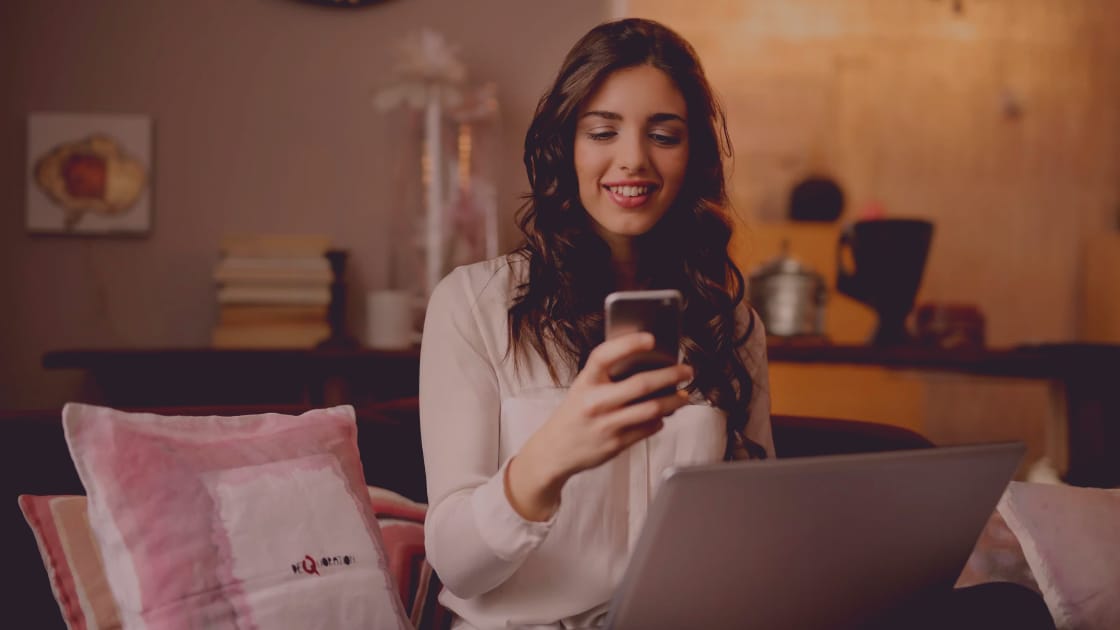
Tidak sedikit pengguna Facebook yang ingin tetap memainkan Facebook dan mengobrol bersama teman di sana walau kuota internet sudah semakin menipis.
Nah, Facebook memiliki fitur mode gratis. Fitur ini memang sudah ada sejak dulu, namun jarang juga pengguna yang mengetahuinya.
Nah, bagi Sobat yang ingin mengakses Facebook secara gratis, berikut adalah caranya:
- Pertama, silakan buka browser, dan masukkan alamat free.facebook.com di tab baru.
- Pastikan Sobat membuka link tersebut di browser yang ada di smartphone / HP, dan juga Sobat harus mengakses link tersebut menggunakan koneksi mobile data, bukan WiFi.
- Setelah Sobat masuk, Sobat bisa cek, apakah di bagian atas ada banner berwarna ungu dan ada tulisan “Anda dalam Mode Gratis“.
- Jika tulisan tersebut tidak muncul, Sobat mungkin belum terhubung ke Facebook gratis. Apabila belum masuk ke mode gratis, maka akan ada banner hitam di atas. Banner hitam tersebut bertuliskan “Anda dalam Mode Data”.
- Silakan masukkan link mode gratis kembali untuk dapat masuk ke Facebook gratis.
Catatan : Facebook gratis memiliki Batasan.
Jadi, mode gratis Facebok memiliki keterbatasan dibanding mode biasa. Keterbatasan itu di antaranya seperti pengguna tak bisa melihat konten foto dan video yang diposting akun lain.
Untuk bisa melihat foto dan video, Sobat harus keluar dulu dari mode gratis. Jadi, Sobat tidak bisa menonton video namun tetap bisa meng-update status dan berinterasksi dengan teman-teman di Facebook.
Untuk keluar dari mode gratis, caranya sangat mudah. Sobat hanya tinggal tap tanda tanya di banner bertuliskan “Anda dalam Mode Gratis“, Kemudian pilih opsi “Nonaktifkan Fitur Ini“.
Baca Juga : Inilah Cara Menghapus Grup Facebook dengan Mudah!
Akhir Kata
Demikian pembahasan tentang cara menghapus video yang sudah ditonton di Facebook dengan beberapa cara mudah yang telah kami jelaskan. Bagaimana? sangat mudah bukan?
Intinya, fitur Videos You’ve Watched ini akan berguna bagi Sobat yang senang menonton video berkali-kali tanpa takut kehilangan video tersebut.
Namun bagi sebagian orang, fitur itu sedikit menganggu perihal privasi karena orang terdekat yang mengakses Facebook kita akan mengetahui video apa saja yang telah kita tonton.










Leave a Comment